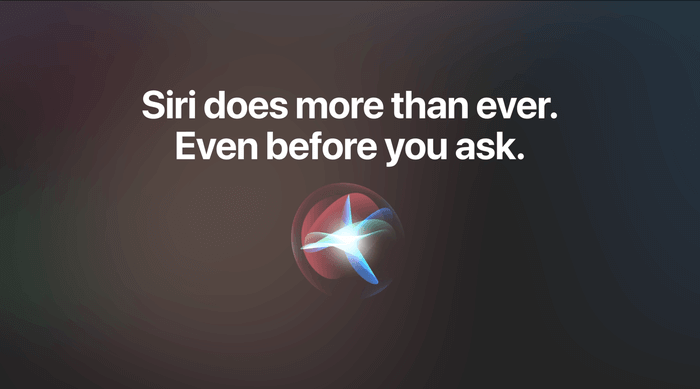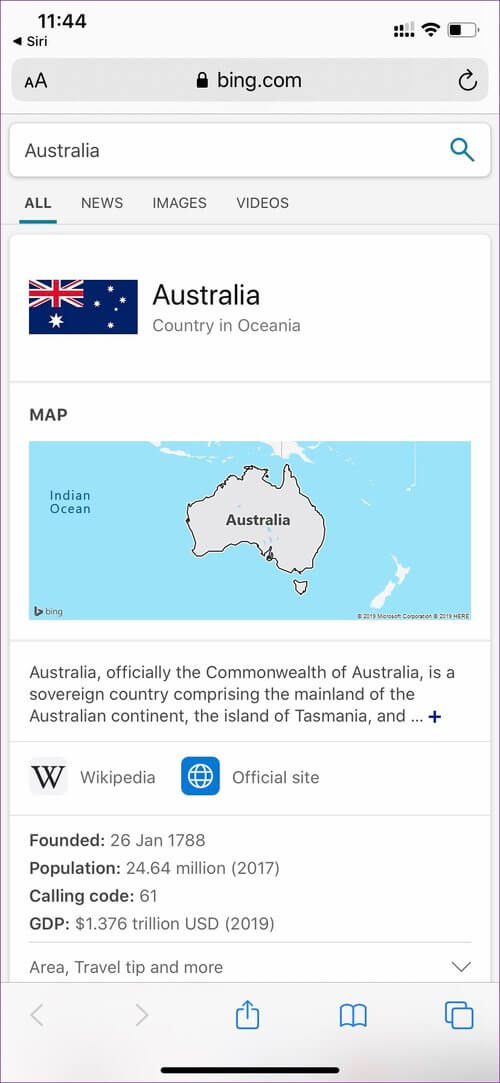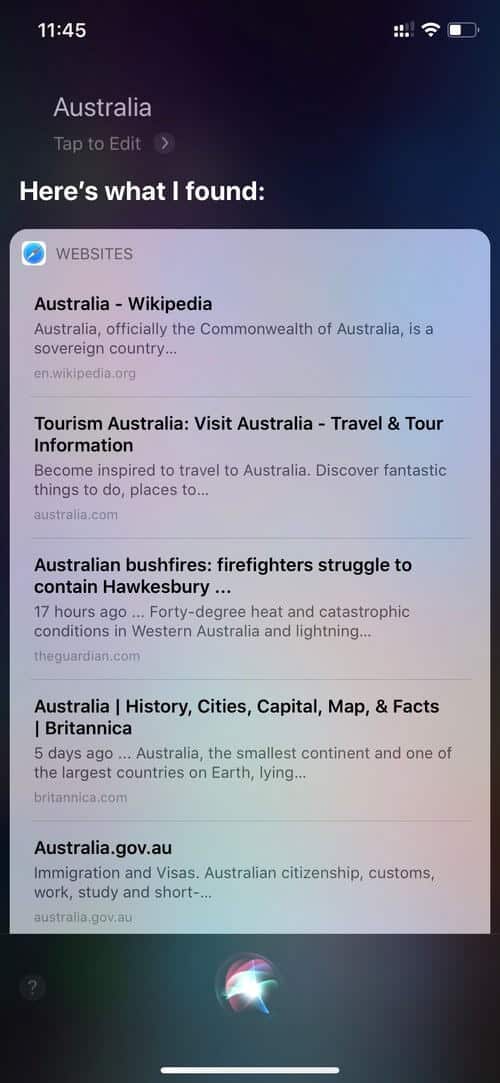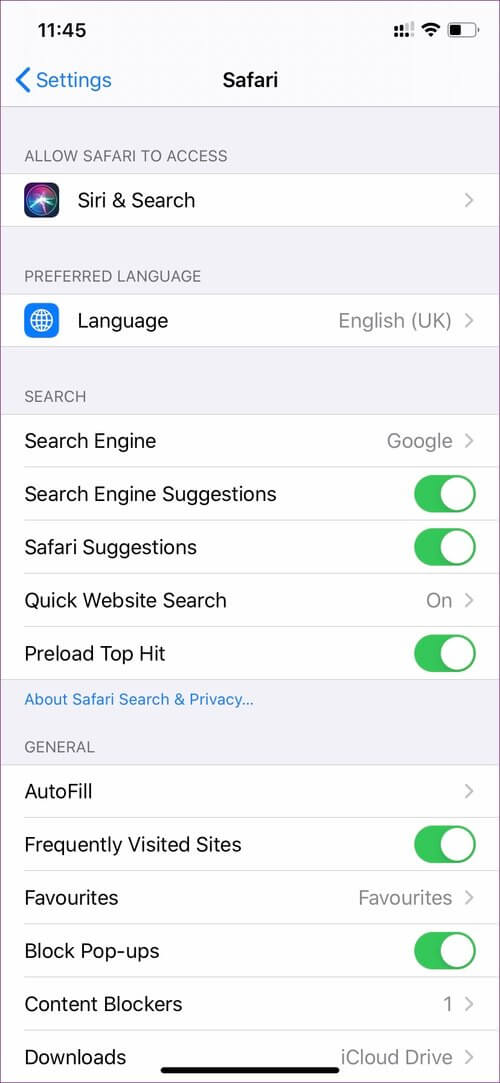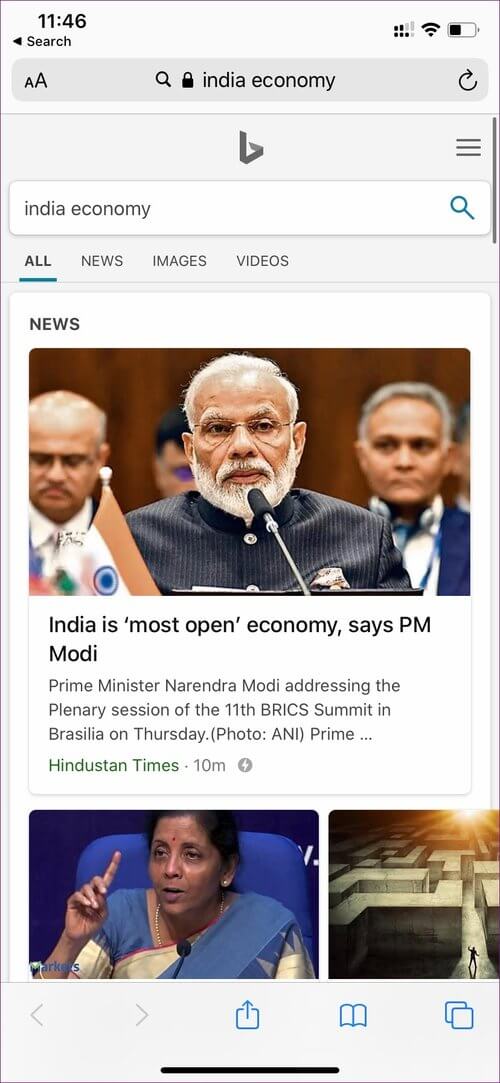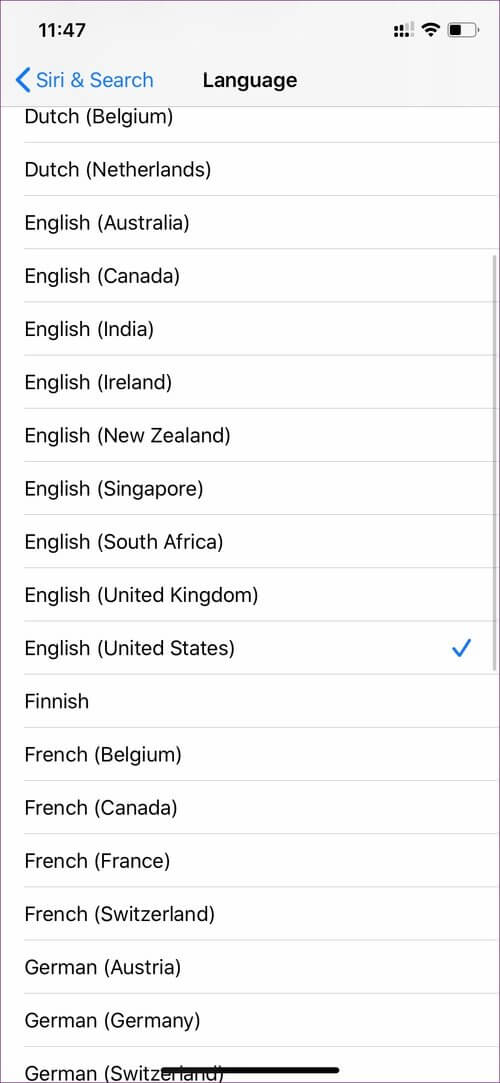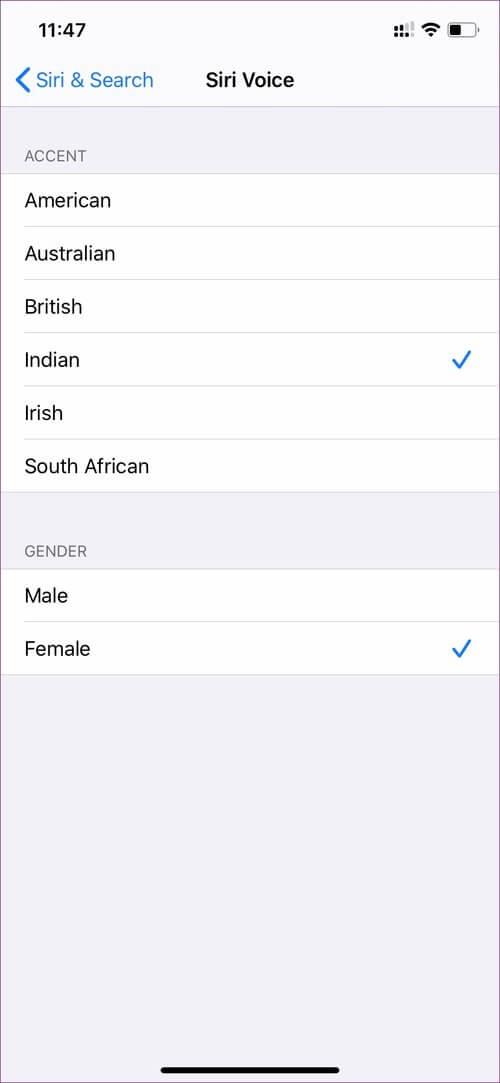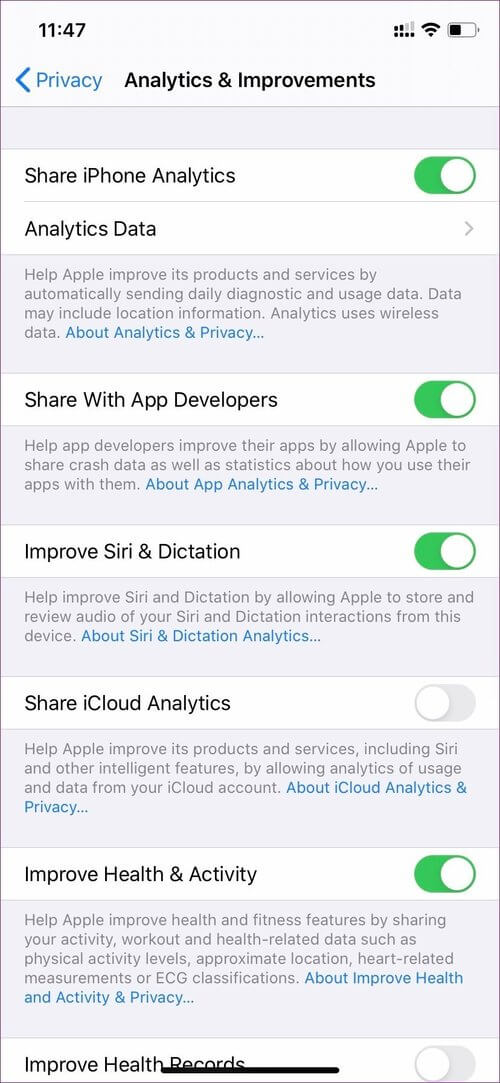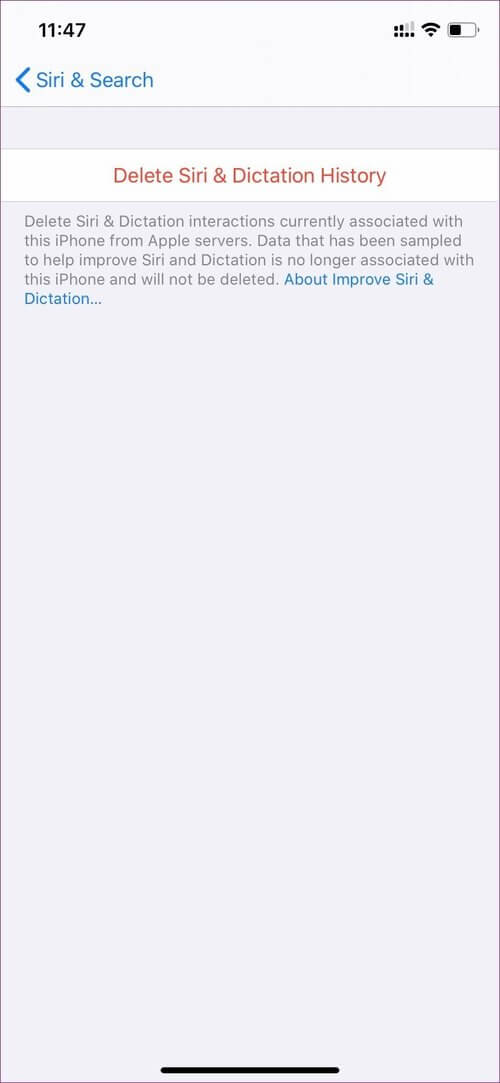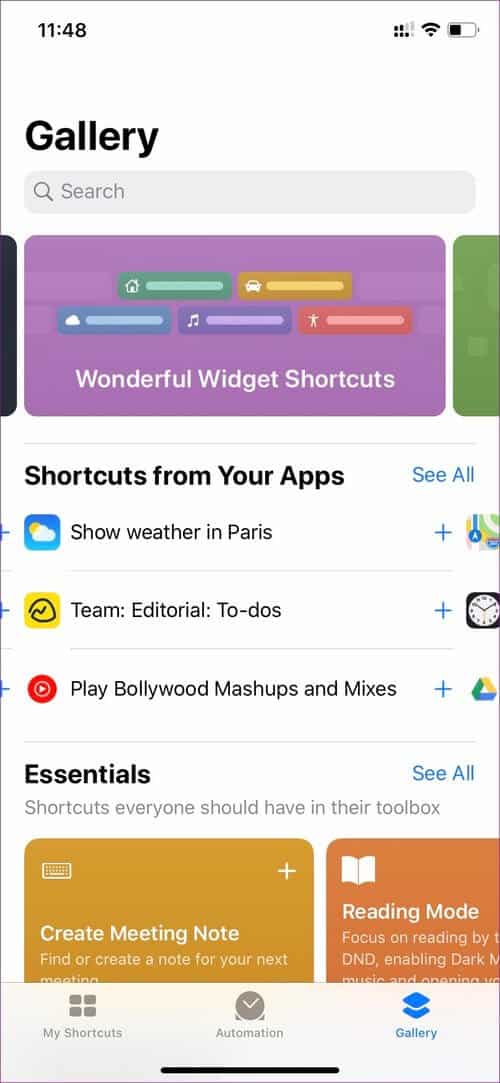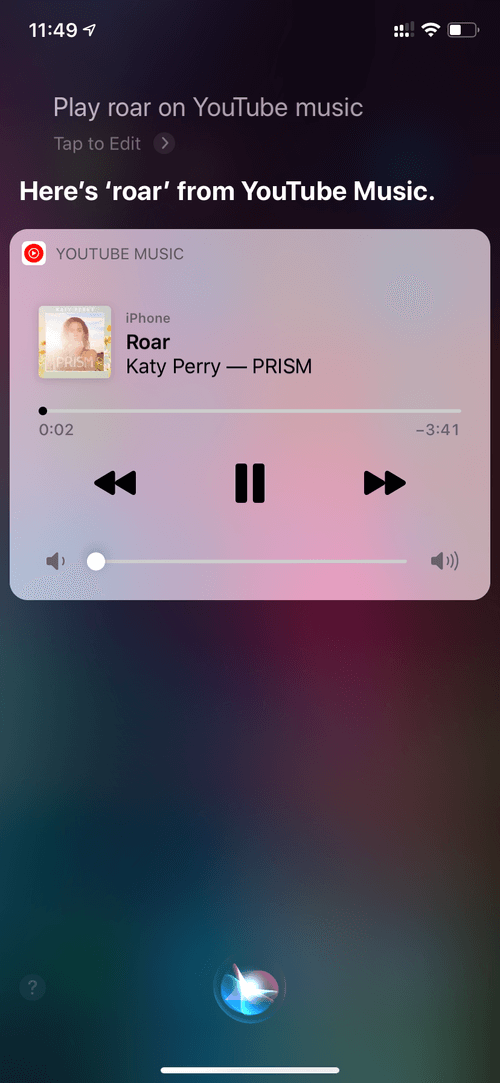Comment changer le moteur de recherche Siri (et autres astuces)
L'assistant numérique Siri d'Apple a été introduit dans 2011 au centre de l'expérience iOS. À chaque itération d’iOS, Apple ne cessait d’apporter des modifications et d’ajouter de nouvelles fonctionnalités Siri. Malgré tous les efforts déployés, le service a rapidement été introduit avec un concurrent de Google Assistant.
L'une des raisons est la décision d'Apple d'utiliser Bing comme moteur de recherche par défaut de Siri. La société a modifié son comportement vis-à-vis de Google grâce à un partenariat exclusif avec le géant de la recherche basé sur 2017.
Désormais, la recherche par défaut Siri, la recherche iOS (Spotlight) et Safari sont activées par Google. Bien que la majorité s'en tire bien, le déménagement a laissé certaines inquiétudes au sujet de la vie privée. Après tout, Google n'est pas réputé pour respecter la confidentialité des utilisateurs.
Dans cet article, nous allons vous guider de différentes manières pour poser des questions à Siri à l'aide d'un autre moteur de recherche tel que Bing, DuckDuckGo, Yahoo, etc. L'article énumérera également quelques conseils et astuces pour utiliser Siri comme un pro. Nageons dans les infos de Siri
1. Demander à SIRI d'effectuer une recherche à l'aide d'un autre moteur
Comme le titre l'indique, vous pouvez simplement demander à Siri de rechercher le terme à l'aide de Bing, Yahoo ou DuckDuckGo. Ouvre les résultats dans Safari à l'aide du moteur de recherche souhaité.
Dans l'exemple ci-dessous, j'ai demandé à Siri de rechercher l'Australie à l'aide de Bing. Afficher les résultats de Bing dans Safari. De même, vous pouvez rechercher «DuckDuckGo search Australia» et les résultats apparaîtront à partir d'un moteur de recherche axé sur la confidentialité.
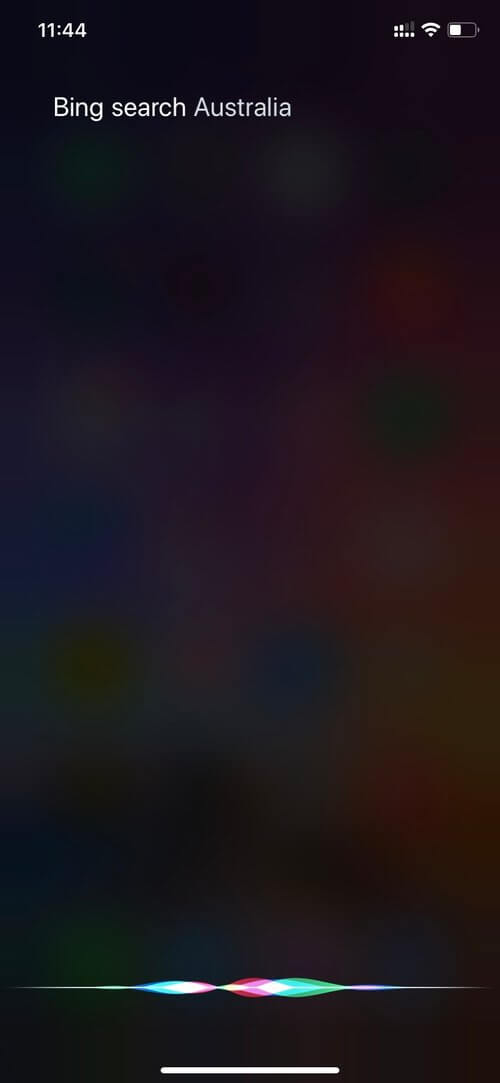
Étant une option par défaut sur iOS, il comporte certaines fonctionnalités. Avec Google, vous n'avez pas à dire «Recherche Google en Australie» à chaque fois. L'utilisateur peut seulement prononcer le mot et les résultats finaux seront ouverts dans l'interface utilisateur actuelle et ne basculeront pas vers Safari.
2. Changer le lecteur Safari par défaut à partir des paramètres
Je suis une personne qui préfère utiliser le texte plutôt que la voix. La plupart du temps, je suis entouré d’un environnement bruyant et je préfère écrire une requête dans le menu de recherche iOS que Siri. Comme je l'ai mentionné précédemment, le moteur Safari par défaut est défini sur Google. Pour changer cela, dirigez-vous vers Paramètres> Faites défiler jusqu'à Safari> moteur de recherche Et choisissez parmi les options disponibles.
Désormais, chaque fois que vous tapez une requête dans le menu de recherche iOS et appuyez sur l'option de recherche Web, les résultats apparaissent dans Safari à l'aide du moteur de recherche sélectionné. Comme vous pouvez le voir sur les images, Safari répond à toutes les requêtes en utilisant le moteur de recherche Bing.
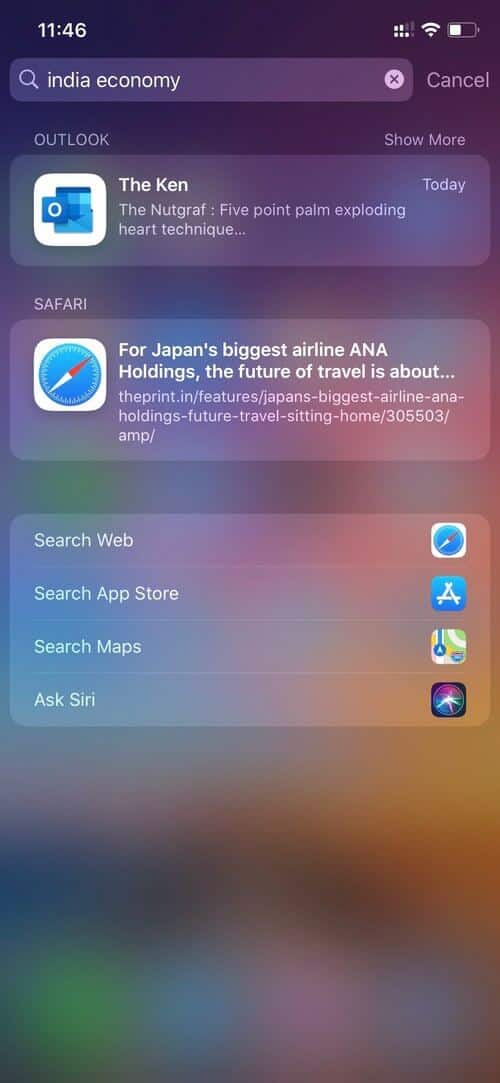
3. Changer la voix et la langue de Siri
Siri prend en charge différentes langues et langues audio pour que l'utilisateur se familiarise avec l'assistant virtuel. Par défaut, il est défini en anglais américain.
Vous pouvez changer cela en allant dans Paramètres> Siri et recherche> Langue ou Siri Voice. C'est une longue liste de langues prises en charge et vous ne devriez pas avoir de difficulté à trouver leur langue maternelle.
من Siri voix -Vous pouvez choisir le son préféré comme hindi, irlandais, américain, britannique, etc. On peut aussi changer Sexe de siri. Mon réglage actuel est Femme indienne Pour Siri.
4. Supprimer l'historique de Siri
Google Assistant télécharge tous les enregistrements et toutes les données sur Google Cloud. Pour Siri, la majorité des fonctions d’intelligence artificielle sont exécutées sur l’appareil et un petit échantillon de données est partagé avec les serveurs Apple.
Plus tôt cette année, il a été constaté que Apple avait engagé des sous-traitants pour écouter un petit pourcentage d’enregistrements Siri afin d’améliorer la fiabilité et la précision de l’assistant. Les utilisateurs ont critiqué Apple pour ne pas l'avoir clarifié au départ.
Après le rapport, Apple a annoncé une approche plus transparente avec iOS 13.2. Avec la dernière mise à jour, les utilisateurs peuvent désormais se désabonner de la collecte de données et même supprimer le dossier complet de Siri.
Vous pouvez aller à Paramètres> Confidentialité> Analyse Et des améliorations Et hors Courir Amélioré Siri & Dictation De la liste. À partir de maintenant, Apple ne partagera pas de données avec ses serveurs.
Pour supprimer l'historique Siri, accédez à Paramètres> Siri et recherche> Historique Siri et dictée et effacez les données.
5. Explorer les raccourcis de Siri
Avec iOS 12, Apple a annoncé un nouvel outil d'automatisation appelé Siri Shortcuts. L'application n'était pas la valeur par défaut sur iOS 12. Avec l'introduction d'iOS 13, les raccourcis Siri sont désormais intégrés à chaque iPhone.
Similaire au service IFTTT (si c'est plus tard). L'idée est que vous pouvez définir une phrase spécifique et Siri le fera en conséquence. Voici comment je l'utilise.
J'ai configuré Siri pour qu'il ouvre ma page de profil Guiding Tech sur Safari lorsque je dis «Mes articles». Lorsque je crie des alarmes de bureau, Siri configure automatiquement trois alarmes matinales pour me réveiller.
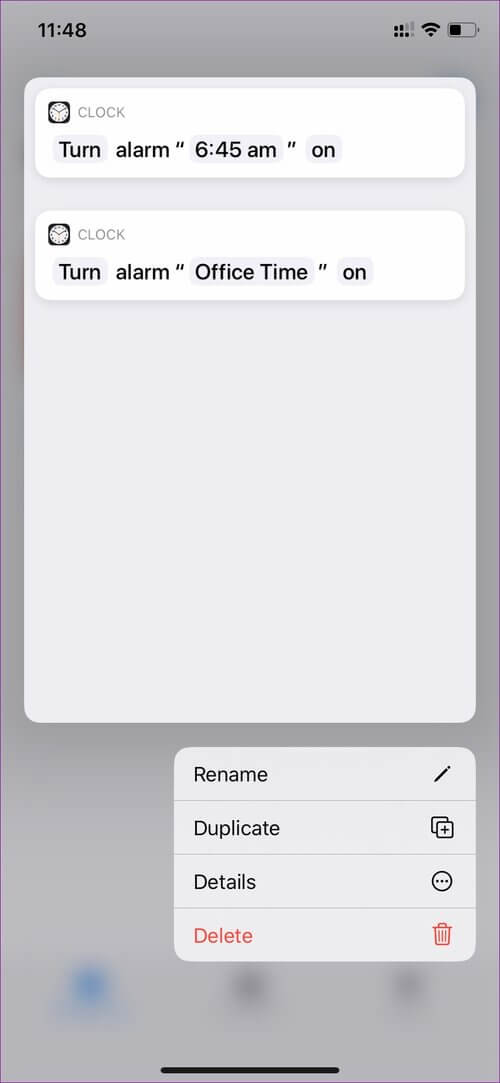
Si vous rencontrez des difficultés lors de la configuration, recherchez les options de raccourci Siri dans l'application tierce.
Par exemple, vous pouvez demander à Siri de lire n’importe quelle chanson sur YouTube Music (cela fonctionne également avec Spotify). Dans BookMyShow (application de réservation de billets de film), dites le nom du film à Siri et ouvrez les détails de la réservation avec un billet numérique.
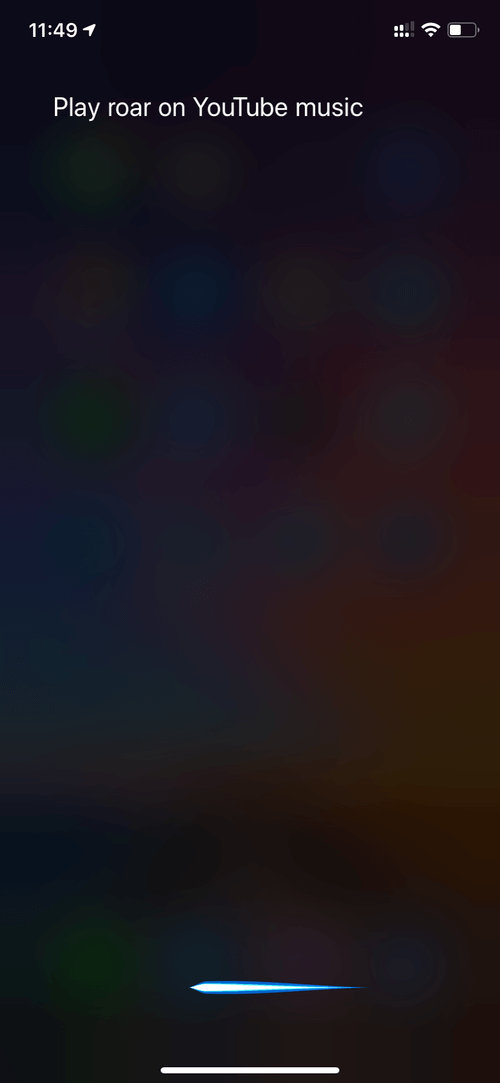
Si vous souhaitez explorer plus, je vous suggère de visiter ce site dédié aux raccourcis Siri. Vous verrez comment d'autres utilisateurs d'iOS explorent la fonctionnalité des raccourcis Siri.
Utilisez Siri au maximum
Comme vous pouvez le constater dans la liste ci-dessus, Apple a emprunté une voie différente avec l'intégration de Siri sur l'iPhone. La société propose suffisamment d'options de personnalisation pour personnaliser Siri et améliorer l'expérience de l'utilisateur final.
Désormais, établissez un équilibre parfait entre confidentialité et automatisation. Il sera intéressant de savoir comment Apple continuera à progresser dans les futures mises à niveau iOS.